catia软件如何改变实体当个面颜色
软件: catia
在CATIA中改变实体单个面的颜色,可通过以下两种主要方法实现:
一、使用图形属性(推荐)
选择实体面
右键点击目标实体面,在弹出菜单中选择「图形属性」。
或者通过鼠标左键点击实体面进入编辑模式。
修改颜色
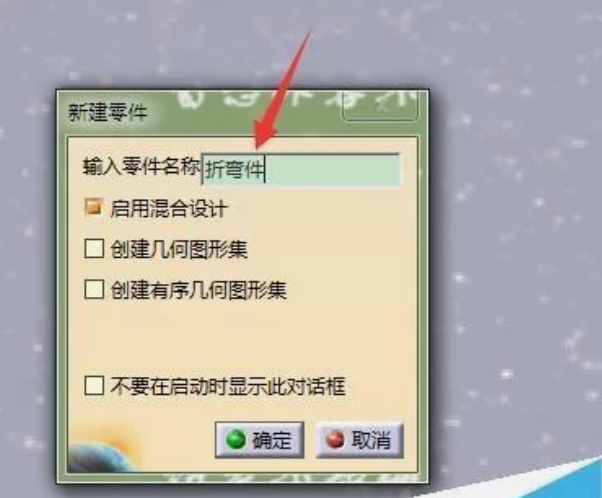
在图形属性界面中,点击颜色卡三角符号,从预设颜色中选择目标颜色(如红色、黄色等)。
若预设颜色不满足需求,可点击「更多颜色」选择基本色,或「自定义颜色」输入RGB数值进行精确调整。
应用更改
确认颜色后,实体面将立即更新为所选颜色。
二、通过材质应用(适用于批量上色)
创建或选择材质
在「应用材料」面板中,选择或创建一种包含所需颜色的材质(如黑色、红色等)。
分配材质到实体
在模型树中选择目标实体或面,点击「应用材料」将材质应用到选中的部分。
注意事项 :
若需改变整个零件的默认颜色,可通过「选项」→「显示」→「可视化」→「背景」调整全局背景色。
自定义颜色时,建议使用RGB数值以确保颜色准确性。
一、使用图形属性(推荐)
选择实体面
右键点击目标实体面,在弹出菜单中选择「图形属性」。
或者通过鼠标左键点击实体面进入编辑模式。
修改颜色
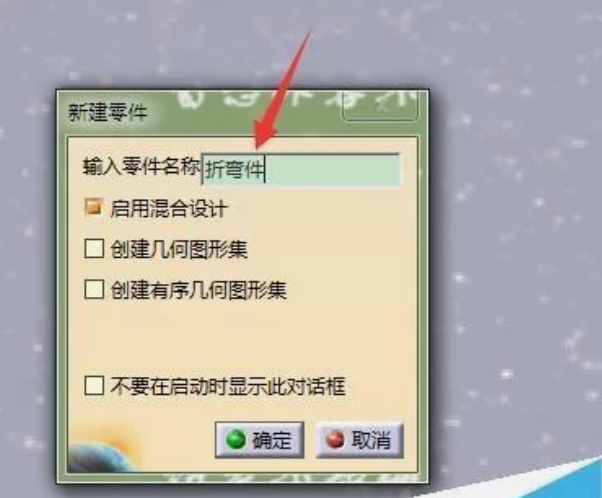
在图形属性界面中,点击颜色卡三角符号,从预设颜色中选择目标颜色(如红色、黄色等)。
若预设颜色不满足需求,可点击「更多颜色」选择基本色,或「自定义颜色」输入RGB数值进行精确调整。
应用更改
确认颜色后,实体面将立即更新为所选颜色。
二、通过材质应用(适用于批量上色)
创建或选择材质
在「应用材料」面板中,选择或创建一种包含所需颜色的材质(如黑色、红色等)。
分配材质到实体
在模型树中选择目标实体或面,点击「应用材料」将材质应用到选中的部分。
注意事项 :
若需改变整个零件的默认颜色,可通过「选项」→「显示」→「可视化」→「背景」调整全局背景色。
自定义颜色时,建议使用RGB数值以确保颜色准确性。











